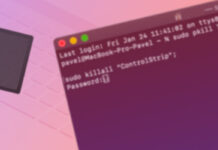Se seus vídeos de segurança (CCTV) foram corrompidos e se tornaram inexecutáveis, não entre em pânico — você tem uma janela de oportunidade para potencialmente corrigi-los se agir rapidamente.
Devido à forma como os CCTVs são utilizados, configurados e mantidos, bem como ao potencial de interferência, esse tipo de filmagem é especialmente vulnerável a danos lógicos. Mas com as ferramentas certas (e condições), você pode reverter os efeitos da corrupção.
Este artigo será o seu guia — aqui estão 5 maneiras de reparar imagens de vídeo de CFTV de qualquer marca.
Índice
Como Maximizar o Sucesso na Recuperação de Imagens de Câmeras de Segurança
É muito difícil determinar a olho nu exatamente por que um vídeo de CCTV fica corrompido, e os problemas podem frequentemente se acumular, tornando difícil prever a capacidade de reparo. No entanto, existem algumas práticas recomendadas bem conhecidas que você pode adotar para aumentar significativamente suas chances de consertar seu vídeo com sucesso:
- Interrompa a gravação imediatamente. Em certas condições, é possível que vídeos corrompidos de CCTV (especificamente) sejam tratados por dispositivos de armazenamento como espaço “livre”, tornando-os vulneráveis a serem sobrescritos por novas filmagens devido à gravação em loop.
- Ejetar com segurança o dispositivo de armazenamento do seu CCTV. Ejetar um dispositivo de armazenamento com segurança garante que todas as operações necessárias para desconexão segura sejam devidamente executadas. Não fazer isso pode corromper ainda mais seus dados (ou até mesmo o próprio dispositivo de armazenamento).
- Faça backup do dispositivo de armazenamento do seu CCTV. Depois de ejetar com segurança seu dispositivo de armazenamento, crie várias duplicatas do seu vídeo corrompido. Algumas das correções que você tentará irão modificar o arquivo original, o que pode afetar a eficácia dos outros métodos.
5 Maneiras de Corrigir Vídeos de CCTV Corrompidos
“Reparar” um vídeo geralmente significa modificar ou substituir as partes danificadas ou ausentes dos seus dados. Felizmente, existem várias ferramentas (gratuitas) com métodos únicos para realizar essa tarefa, que iremos demonstrar passo a passo nos guias abaixo.
Corrigir 1: Repare Seu Vídeo de CFTV Online Com Aplicativos Web
A correção mais fácil que você deve tentar primeiro para qualquer vídeo corrompido é utilizar applets de reparo de vídeo online, que são ferramentas que funcionam totalmente dentro do seu navegador — você não precisa baixar ou instalar nada.
Para este guia, usaremos o Site Clever Online Video Repair. Ele pode reparar formatos de arquivo de vídeo comuns de CCTV como AVI, MP4 e até mesmo DAT, que frequentemente resultam de mau funcionamento do CCTV ou manutenção inadequada. Também é gratuito para usar e suporta arquivos de até 5 GB de tamanho.
Finalmente, é capaz de reparar vídeos com um átomo moov ausente, que é uma parte de um arquivo de vídeo responsável por armazenar seus metadados. Esse tipo de dano geralmente ocorre quando uma câmera de CCTV é interrompida enquanto está capturando imagens — por exemplo, devido a interferência humana ou problemas de rede.
Etapa 1. Abra um navegador e acesse a seguinte página: repair.cleverfiles.com.
Passo 2. Clique no botão Escolher arquivo .

Passo 3. Use a caixa de diálogo para navegar até a pasta onde seu vídeo corrompido está armazenado. Em seguida, clique nele e clique em Carregar .

Etapa 4. No campo de texto vazio, descreva os eventos que levaram e seguiram à corrupção de sua filmagem de CCTV. A câmera desligou no meio da gravação? O dispositivo de armazenamento (por exemplo, cartão SD) foi corrompido por malware? Em seguida, clique em Enviar . Se não conseguir se lembrar dos fatos, clique em Pular e reparar .

Passo 5. Usando o menu suspenso em Digite , selecione Câmera . Depois, selecione o Marca e Modelo da sua câmera CCTV e clique em Reparar . Se não estiver listado, você pode adicionar entradas personalizadas.

Passo 6. Depois que seu vídeo de CCTV corrompido for carregado, clique no novo botão Escolher arquivo que aparece.

Passo 7. Desta vez, selecione seu arquivo de vídeo referência saudável e clique em Carregar .

Passo 8. Clique nas visualizações de miniaturas disponíveis para garantir que a operação de reparo foi bem-sucedida. Em seguida, clique em Baixar .

Seu arquivo reparado aparecerá junto com o restante dos seus downloads online. Recomendamos que você tente abri-lo com um reprodutor de mídia para garantir que ele realmente funcione.
Correção 2: Use a Ferramenta de Reparação AVI do VLC Media Player (Funciona para Outros Formatos Não-AVI)
VLC Media Player é uma ferramenta multimídia gratuita, de código aberto e amigável para iniciantes, com recursos de streaming, modificação e pequenos reparos que podem ajudar a tornar vídeos corrompidos reproduzíveis novamente.
Especificamente, sua ferramenta de autoreparo pode corrigir problemas menores que afetam seu índice ou contêiner (por exemplo, timestamps ruins). Vamos demonstrar como usá-lo até mesmo com vídeos que não sejam AVI.
Etapa 1. Em qualquer navegador, vá para Site oficial do VLC Media Player. Baixe o aplicativo e instale-o, mas não o abra ainda (se já abriu, apenas feche-o novamente).
Passo 2. Se a sua gravação de CCTV já estiver no formato AVI (com a extensão de arquivo .avi), pule para o passo 5. Caso contrário, abra o Finder e navegue até o local do seu vídeo.
Passo 3. Clique com o botão direito no seu arquivo de vídeo e clique em Renomear . Alterar a extensão do arquivo (últimas 3 letras após o . ) para avi . Por exemplo, corrupt.mp4 → corrupt.avi.

Etapa 4. Finder solicitará uma confirmação. Clique em Use .avi .

Passo 5. Abra o VLC Media Player. Na barra de menu, clique em VLC Media Player > Configurações…

Passo 6. No topo da janela, clique em Entrada / Codecs . Em seguida, clique no menu suspenso ao lado de Reparar Arquivos AVI e clique em Sempre corrigir . Clique em Salvar para finalizar esses parâmetros e fechar a janela de configurações.

Passo 7. Na barra de menu, clique em Arquivo > Abrir Arquivo… Em seguida, selecione seu vídeo e tente abri-lo.

Corrigir 3: Converter Seu Vídeo de Câmera de Segurança
Converter um arquivo de vídeo de CCTV para outro formato pode ajudar a resolver erros relacionados ao seu “container”. Isso se refere a uma parte do arquivo de vídeo que “contém” os fluxos reais, bem como informações sobre a filmagem (por exemplo, índices, cabeçalhos de arquivo, etc.). Um container danificado significa que um ou mais desses elementos podem estar ausentes, tornando a filmagem inutilizável.
Converter um vídeo substitui seu contêiner atual e gera um novo com o formato desejado (por exemplo, MP4, MOV, AVI, etc.) em seu lugar. Você pode usar VLC Media Player (gratuito e de código aberto) para converter seu arquivo de vídeo para outro formato em caso de dano ao contêiner.
Etapa 1. Em qualquer navegador, acesse o site oficial do VLC Media Player. Baixe o aplicativo e instale-o.
Passo 2. Abra o VLC Media Player e clique em Arquivo > Converter / Transmitir .

Passo 3. Na janela Converter & Transmitir, clique em Abrir mídia…

Etapa 4. No menu de diálogo que aparece, encontre e selecione seu arquivo de vídeo. Em seguida, clique no botão Abrir .

Passo 5. Clique Personalizar…

Passo 6. Nas abas no topo da caixa de diálogo, clique em Encapsulamento . Em seguida, clique em MP4/MOV e clique em Aplicar . Nota: Você pode tecnicamente converter seu arquivo de vídeo CCTV para qualquer formato de contêiner que desejar, mas recomendamos MP4/MOV para minimizar erros e maximizar a compatibilidade.

Passo 7. Clique Salvar como Arquivo .

Passo 8. Clique Navegar…

Passo 9. No campo Salvar Como , digite o novo nome do seu arquivo. Em seguida, clique no botão de menu suspenso ao lado de Onde e escolha onde em seu Mac você deseja salvar o arquivo. Por fim, clique em Salvar .

Uma vez que o processo seja concluído, você pode abrir o Finder e navegar até a pasta que você selecionou no passo 9. Você encontrará seu vídeo lá — tente reproduzi-lo para ver se a correção funcionou!
Correção 4: Reencode seu vídeo de CCTV
Se converter seu vídeo de vigilância corrompido não resolver o problema, os codecs do vídeo podem ter sido danificados sozinhos ou junto com o contêiner. Para corrigir isso, você pode recodificar o arquivo de vídeo, o que não só substitui seus contêineres, mas também permite que você instale novos codecs de sua escolha.
Para esta operação, recomendamos uma ferramenta chamada FFmpeg, que não é apenas gratuita e de código aberto, mas também é capaz de ignorar erros durante as operações com os comandos certos (assim, ela copia os dados que FUNCIONAM sem ser interrompida pelos dados que não funcionam).
Etapa 1. Em qualquer navegador, vá para o site do Homebrew. Em seguida, clique no ícone da área de transferência ao lado do trecho de comando para copiá-lo.

Passo 2. Abra o aplicativo Terminal e cole o comando que você acabou de copiar. Pressione Return para executar o comando e instalar o Homebrew no seu Mac.

Passo 3. Depois de instalar o Homebrew, você pode agora instalar o FFmpeg usando o seguinte comando:
brew install ffmpeg

Etapa 4. O próximo comando que você precisa executar direcionará o Terminal para o diretório onde o arquivo corrompido está armazenado, utilizando o comando de mudança de diretório:
cd desktop/demo

Substitua area de trabalho/demo com o caminho apropriado da pasta para o seu arquivo.
Passo 5. Uma vez que você estiver no diretório correto, pode utilizar o seguinte comando do FFmpeg para re-codificar seu vídeo corrompido:
ffmpeg -err_detect ignore_err -i yourcorruptedfile.mp4 -c:v libx264 -c:a aac repairedfile.mp4

Passo 6. Se o comando acima não funcionar, vale a pena tentar uma versão alternativa do comando que omite o fluxo de áudio (caso ele também esteja danificado):
ffmpeg -err_detect ignore_err -i yourcorruptedfile.mp4 -c:v libx264 -an fixedfile.mp4

Uma vez que o FFmpeg concluir a operação de transcodificação, o arquivo de vídeo CFTV re-encodificado será salvo no mesmo local do seu arquivo corrompido original.
Correção 5: Use Untrunc para “Truncar” Vídeos de CCTV Corrompidos
Untrunc é uma ferramenta gratuita e de código aberto de reparação de vídeo projetada especificamente para reparar vídeos “truncados” ou “incompletos”. Isso geralmente ocorre como resultado de uma sessão de gravação interrompida — partes do arquivo não são salvas, por isso os reprodutores de mídia têm dificuldade em reproduzi-lo.
Untrunc é capaz de analisar os dados de um “arquivo de amostra saudável” (um vídeo funcional capturado com a mesma câmera e configurações) como referência ao reparar vídeos corrompidos. Infelizmente, instalar o Untrunc pode ser tedioso — certifique-se de seguir atentamente as instruções abaixo.
Etapa 1. Siga os passos 1-2 em Corrigir 4.
Passo 2. Assim que os logs do Terminal informarem que o Homebrew foi totalmente instalado no seu sistema, você pode utilizá-lo para instalar o Aplicativo Docker, o que ajudará a compilar o Untrunc corretamente. Use o seguinte comando:
brew install —cask docker

Etapa 4. Abra o aplicativo Docker recém-instalado (Finder > Aplicativos). Vá passando pelas caixas de diálogo e pule aquelas que puder (por exemplo, login e personalização de perfil) até ver o painel principal do Docker. Certifique-se de ver as palavras Engine running (Motor em execução) no canto inferior esquerdo da janela.

Passo 5. Volte ao seu navegador, navegue para esta página do GitHub, que é um fork atualizado do aplicativo Untrunc. Clique em Code e clique em Download ZIP.

Passo 6. Abra o aplicativo Terminal novamente, digite cd e adicione um espaço. Em seguida, abra sua pasta de Downloads e arraste a pasta untrunc-master (que você baixou na etapa 5) para a janela do Terminal. Pressione Retorno .

Passo 7. Em seguida, execute este comando para construir um ambiente Docker que configure o untrunc para utilizar tudo o que precisa da estrutura do FFmpeg:
docker build --build-arg FF_VER=3.3.9 -t untrunc .

Passo 8. Finalmente, você pode executar este comando para rodar o processo de untrunc no seu arquivo de vídeo de CCTV corrompido:
docker run -v ~/Desktop/demo/:/mnt untrunc /mnt/fixed.mp4 /mnt/corrupt.mp4
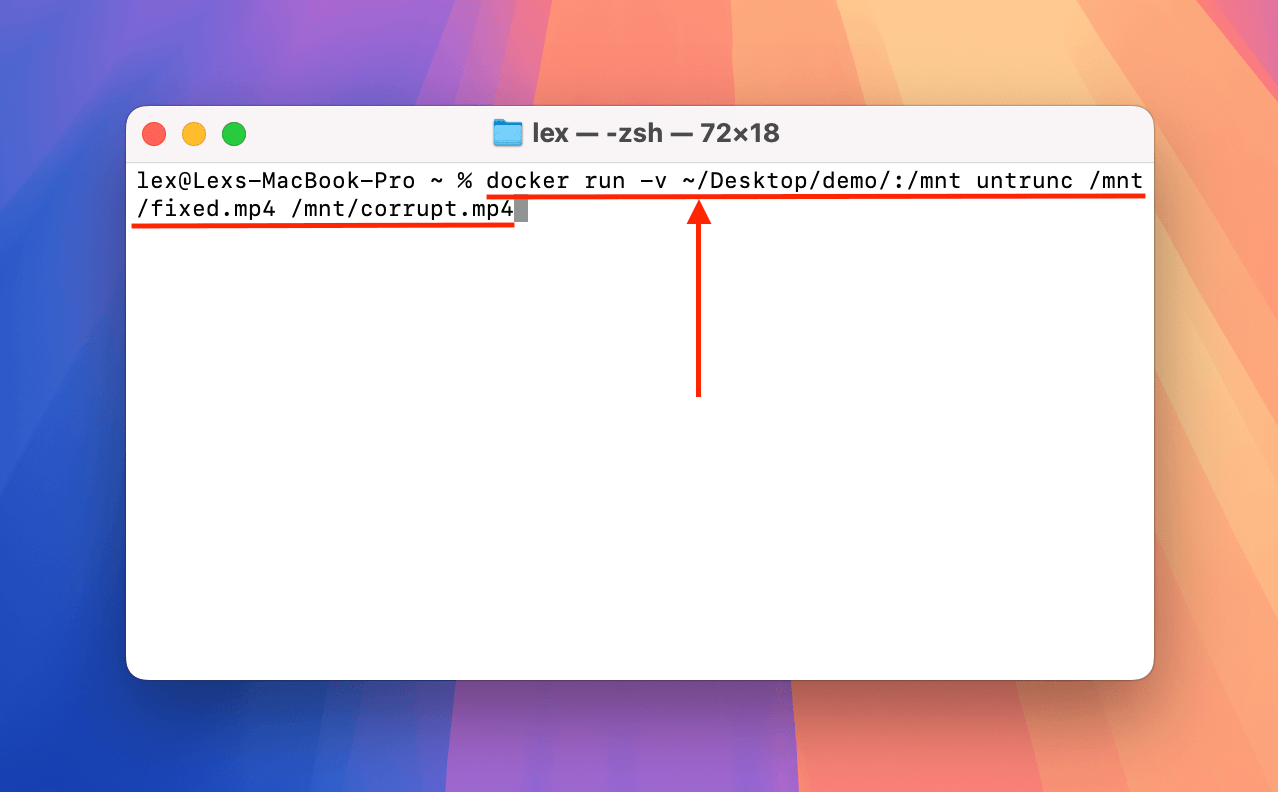
Uma vez que o comando tenha sido executado com sucesso, você encontrará fixed.mp4 (ou o nome que você deu) no mesmo diretório onde a filmagem original corrompida do CCTV estava armazenada.
Espere! Leve Algumas Dicas de Imagens de CCTV Com Você!
Embora você não possa evitar a corrupção 100% do tempo, existem algumas práticas recomendadas que você pode aplicar para proteger suas filmagens tanto quanto possível. Primeiro, considere usar um UPS (Fonte de Alimentação Ininterrupta) como backup para prevenir interrupções na gravação em caso de quedas de energia.
Em segundo lugar, os CCTVs estão sempre em loop e sobrescrevendo as filmagens, então certifique-se de usar dispositivos de armazenamento de alta resistência ou classificados para vigilância para evitar a degradação prematura (dica extra: você pode usar o indicador S.M.A.R.T. no aplicativo Utilitário de Disco do seu Mac para verificar a saúde dos seus dispositivos de armazenamento periodicamente).
Por fim, sempre pare de gravar e use o recurso de ejetar com segurança antes de remover o dispositivo de armazenamento da sua câmera CCTV.
Boa sorte!